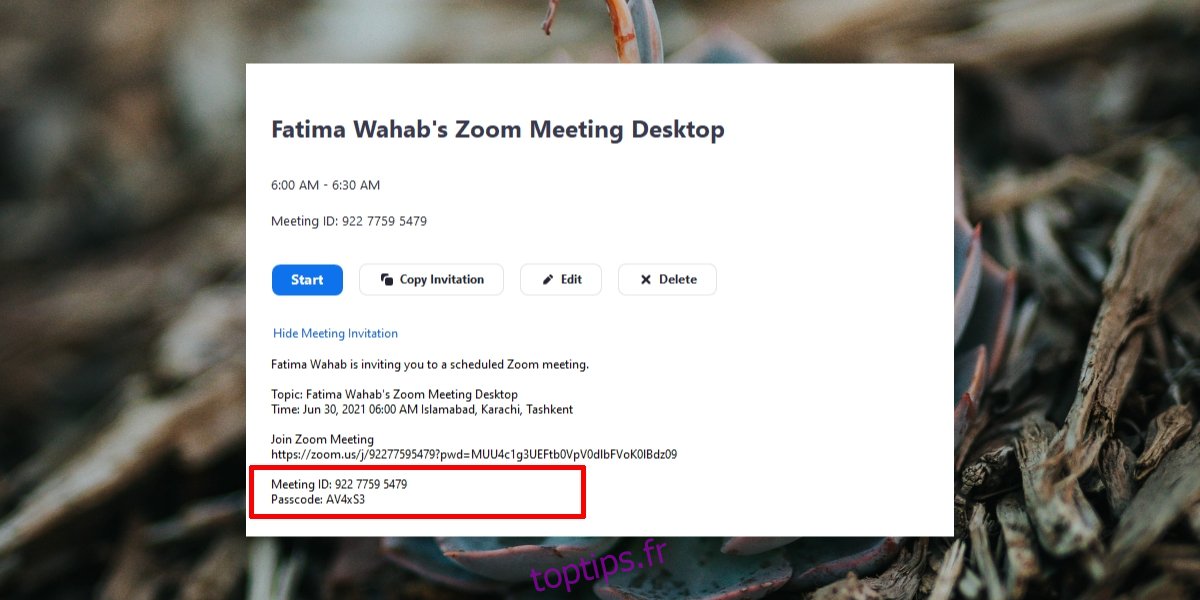Une invitation à une réunion Zoom est normalement envoyée sous forme de lien. Dans certains cas, l’invitation se présente sous la forme d’un événement de calendrier que vous pouvez importer ou ajouter directement à une application ou à un service de calendrier comme Google Calendar.
Un lien de réunion Zoom est long et n’est pas convivial, c’est-à-dire que personne ne peut s’en souvenir et qu’il est trop long à taper sans erreur ou sans prendre beaucoup de temps. Cliquer sur le lien est vraiment le moyen le plus simple de l’utiliser. Si l’utilisation d’un lien n’est pas une option, Zoom a ce qu’on appelle des codes de réunion, ou un identifiant de réunion qui peut être utilisé pour rejoindre une réunion à la place.
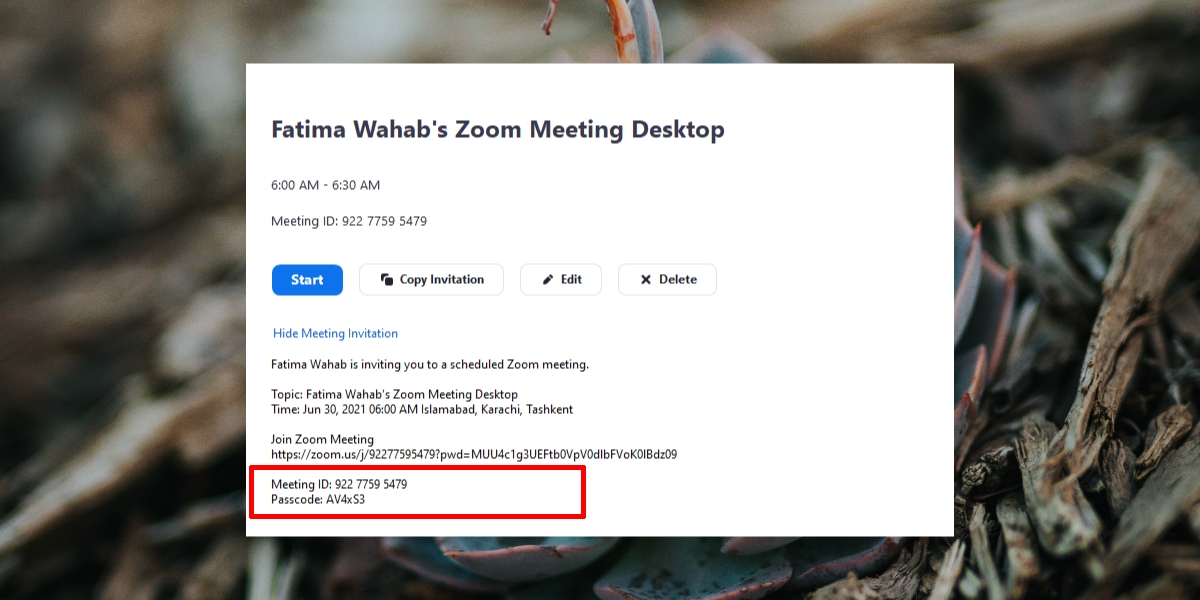
Table des matières
Utiliser le code de réunion Zoom
Chaque réunion créée dans Zoom, qu’il s’agisse d’une réunion ad-hoc ou d’une réunion programmée, a son propre code. Deux réunions n’auront pas le même code (les ID de réunion personnels Zoom ne peuvent être utilisés que pour une réunion à la fois) et ce code peut être utilisé pour rejoindre la réunion.
Le code est facile à retenir puisqu’il s’agit d’un numéro à 10 chiffres. Vous pouvez obtenir le code auprès de l’organisateur de la réunion. Cependant, lorsque vous utilisez le code pour rejoindre la réunion, vous devrez saisir manuellement le mot de passe de la réunion. Encore une fois, demandez à l’hôte le mot de passe.
Rejoindre avec le code de réunion Zoom – Web
Pour rejoindre une réunion Zoom avec le code de l’application Web Zoom, procédez comme suit.
Visitez Zoom.
Cliquez sur Rejoindre une réunion en haut à droite.
Entrez le code de réunion ou l’ID de réunion.
Cliquez sur Rejoindre.
Entrez le mot de passe lorsque vous y êtes invité.
Attendez que l’hôte vous autorise à entrer.
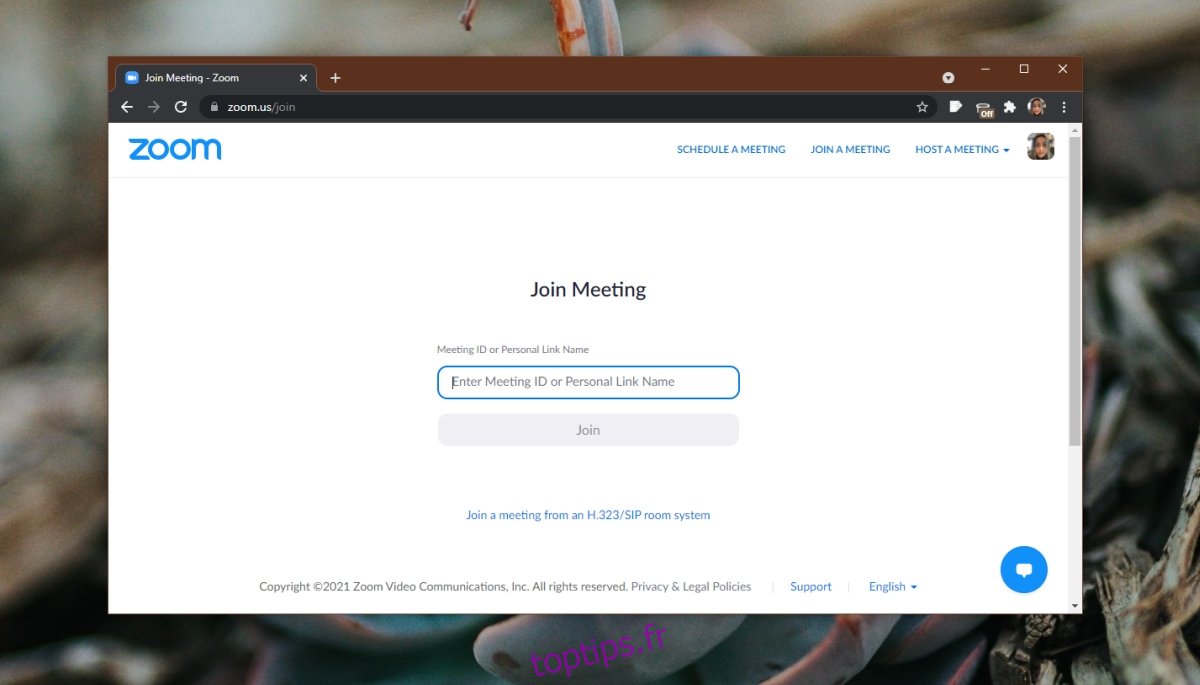
Rejoindre avec le code de réunion Zoom – Bureau
Pour rejoindre une réunion Zoom avec le code de réunion sur les applications de bureau (Windows ou macOS), suivez ces étapes.
Ouvrez Zoom.
Cliquez sur Rejoindre dans l’onglet Accueil.
Saisissez le code de la réunion ou l’ID de la réunion.
Cliquez sur Rejoindre.
Entrez le mot de passe lorsque vous y êtes invité.
Attendez que l’organisateur vous autorise à accéder à la réunion.
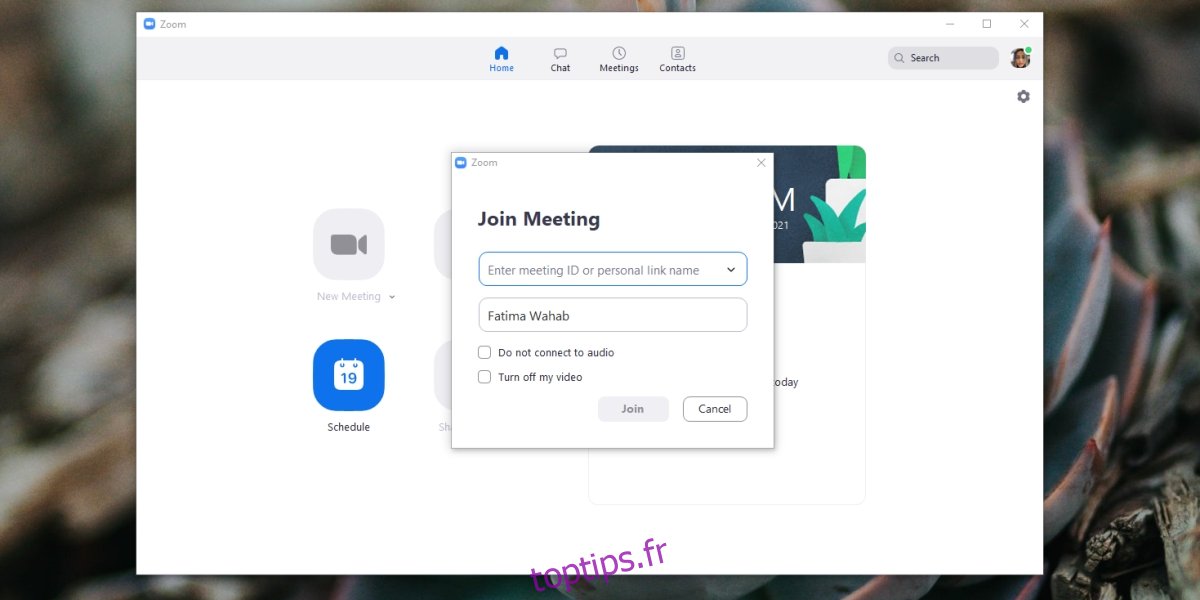
Rejoindre avec le code de réunion Zoom – iOS/Android
Pour utiliser un code de réunion Zoom sur les applications iOS ou Android, suivez les étapes ci-dessous.
Ouvrez l’application Zoom sur votre téléphone.
Appuyez sur Rejoindre en haut de l’onglet Meet & Chat.
Saisissez le code ou l’ID de la réunion.
Appuyez sur Rejoindre.
Entrez le mot de passe lorsque vous y êtes invité.
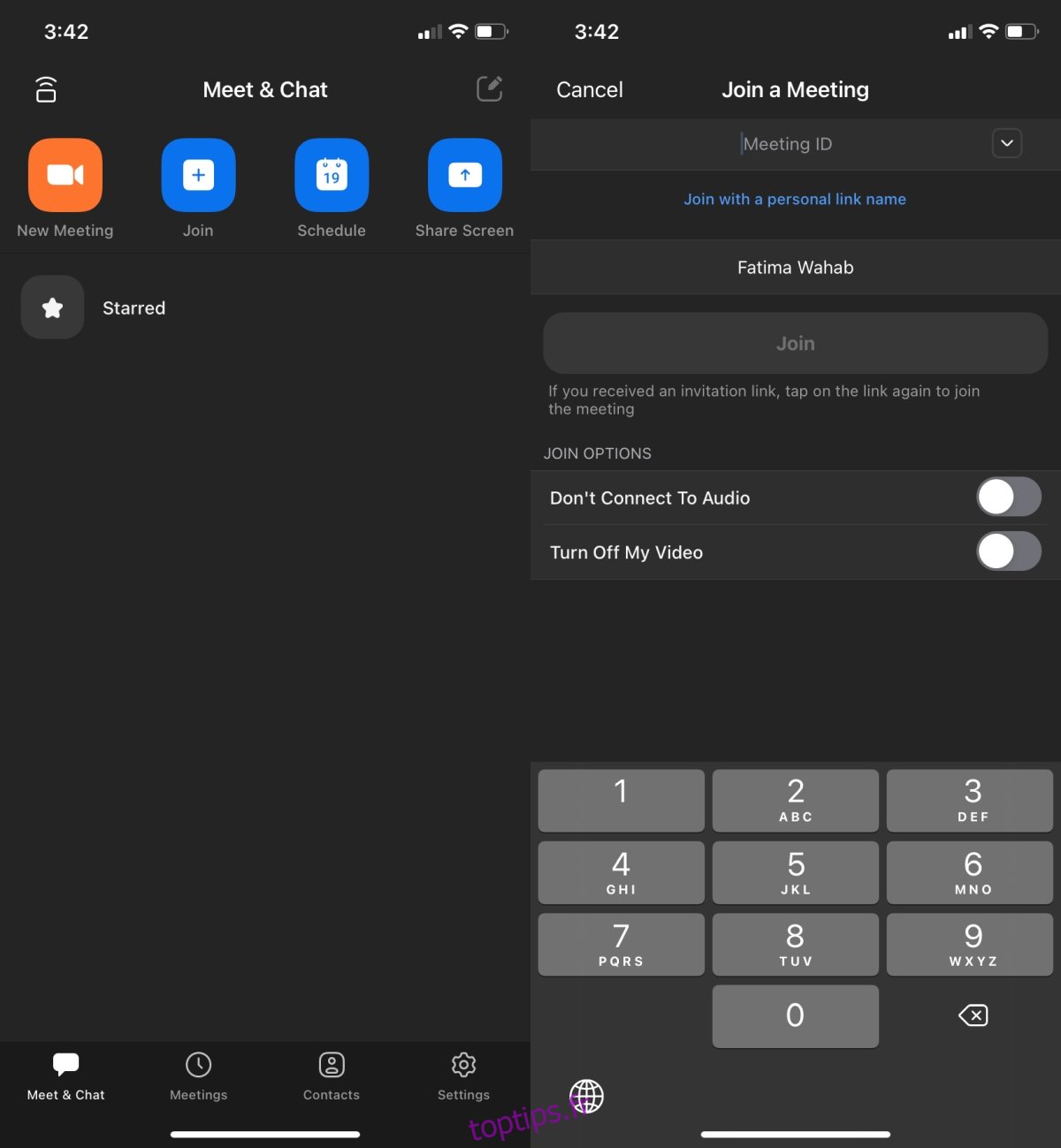
Rejoindre avec le code de réunion Zoom – Téléphone/accès à distance
Le code de réunion peut être utilisé pour se connecter à une réunion Zoom. Suivez ces étapes.
Ouvrez l’application Dialer ou Phone sur votre téléphone.
Composez le numéro de la réunion. Vous pouvez demander le numéro à l’hôte, vérifier l’invitation ou consultez cette liste.
Entrez le code de réunion ou l’ID de réunion lorsque l’automate vous le demande et terminez par le symbole dièse ou dièse.
Entrez le mot de passe ou le mot de passe lorsque vous y êtes invité et appuyez sur le bouton dièse ou dièse.
Attendez que l’organisateur vous autorise à rejoindre la réunion.
Conclusion
Le code de la réunion est facile à retenir et si vous avez une invitation à une réunion Zoom, le code y est indiqué. C’est à vous d’utiliser soit le lien dans l’invitation, soit le code pour rejoindre une réunion. Le seul inconvénient du code est qu’il oblige les utilisateurs à saisir manuellement le mot de passe.